"Ik gebruik heel graag stickers op WhatsApp, en ik heb er heel veel in de chats en ik wil ze absoluut niet missen, weet iemand of er een manier is om bewaar mijn WhatsApp-stickers?"
Hoewel de sticker een nieuwe functie is in de meest gebruikte instant messaging-app WhatsApp, heeft hij veel gebruikers aangetrokken. Je kunt in WhatsApp niet alleen stickers versturen en ontvangen, maar ook je eigen stickers maken. Deze gids vertelt je de gemakkelijkste manieren om stickers op WhatsApp op te slaan.
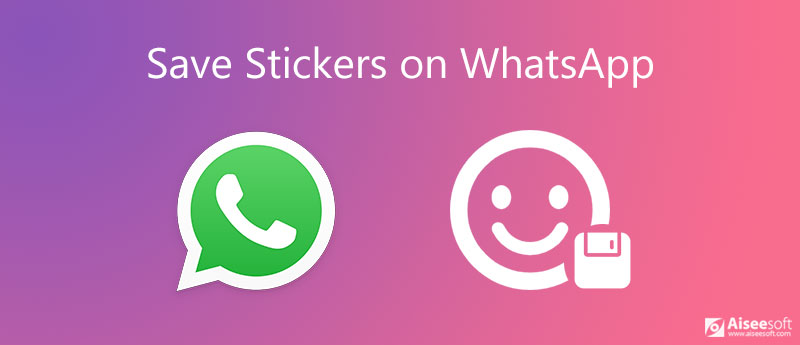
Over het algemeen zijn er twee voorwaarden dat je stickers van WhatsApp wilt bewaren, de stickers die je van anderen ontvangt en nieuwe stickerpakketten die je naar je vrienden wilt sturen. We gebruiken een Android-apparaat om u de workflow te laten zien. iPhone-gebruikers kunnen de stappen ook volgen.
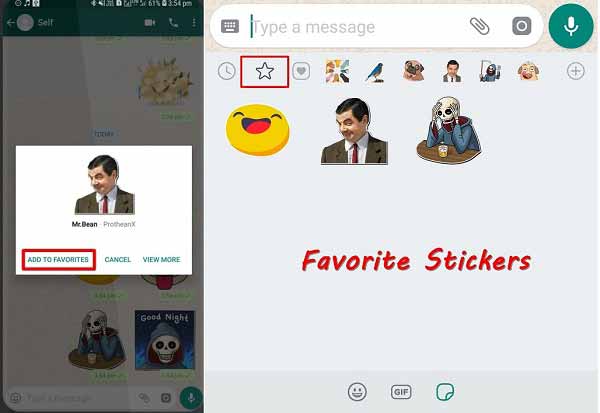
Note: Naast tikken Toevoegen aan favorieten, u kunt ook op de Ster pictogram bovenaan uw scherm nadat u lang op de sticker hebt gedrukt om deze op te slaan. Op deze manier kunt u stickers echter slechts één voor één opslaan.
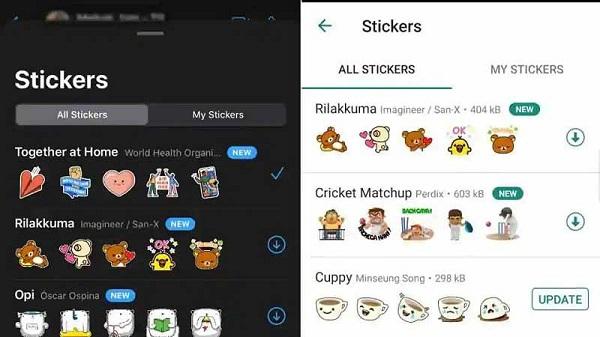
Note: Een stickerpakket neemt gemiddeld 200 tot 300 KB ruimte in beslag. U moet ervoor zorgen dat uw iPhone of Android-telefoon voldoende ruimte heeft.
Als je veel stickers op WhatsApp opslaat, kunnen ze veel ruimte in beslag nemen. Als u echter ruimte vrijmaakt, worden de stickers verwijderd. De alternatieve oplossing is om WhatsApp-stickers op uw computer op te slaan.
Aiseesoft WhatsApp Transfer voor iOS kan aan uw vraag voldoen.

Downloads
Aiseesoft WhatsApp Transfer voor iOS - De beste manier om WhatsApp-stickers op te slaan
100% veilig. Geen advertenties.
100% veilig. Geen advertenties.
Installeer de WhatsApp-stickerback-upsoftware op uw computer. Verbind vervolgens uw iPhone met de computer met een USB-kabel. De tool is compatibel met alle iPhone en iPad. Start de software en selecteer WhatsApp Transfer voor iOSen wacht een paar seconden om alle gegevens op uw mobiele apparaat te scannen. U kunt beter de USB-kabel gebruiken die bij uw apparaat is geleverd; anders kunnen uw gegevens en hardware beschadigd raken. Kies vervolgens backup om de hoofdinterface te openen.
Tip: Als u een iPhone met iOS 13 of hoger gebruikt, moet u uw toegangscode invoeren om de verbinding toe te staan. Bovendien moet uw smartphone ingeschakeld blijven tijdens het scannen van gegevens.

Na het scannen van gegevens worden al uw gegevens in WhatsApp gedetecteerd, zoals stickers, berichten, video's, enz. Om stickers op WhatsApp op uw computer op te slaan, moet u ervoor zorgen dat uw iPhone in de bron paneel. Zoek vervolgens het rechterpaneel en klik op het mappictogram en stel de juiste bestemming in voor het opslaan van WhatsApp-stickers. Als je klaar bent, klik je op de knop Start back-up om stickers van WhatsApp op je computer op te slaan.

Hoe WhatsApp-stickers te gebruiken?
Om toegang te krijgen tot stickers op WhatsApp, open een groep of een individuele chat, ga naar het tekstvak, tik erop en selecteer het stickerpictogram aan de rechterkant van het tekstveld. Nu kunt u de juiste stickers naar uw vriend sturen.
Zijn stickers gratis te gebruiken in WhatsApp?
Over het algemeen zijn de meeste stickers gratis te gebruiken in WhatsApp. U kunt nieuwe stickers downloaden of uw favoriete stickers opslaan die door uw vrienden zijn verzonden. Voor sommige stickerpakketten is echter betaling vereist. Daarom moet u de regel controleren voordat u ze downloadt.
Hoe maak je je eigen sticker in WhatsApp?
Stap 1: Installeer een stickermaker-app op uw mobiele apparaat, zoals Sticker Maker, die beschikbaar is in de App Store en Play Store.
Stap 2: Maak vervolgens een nieuw stickerpakket en voeg enkele foto's toe die u als sticker wilt gebruiken.
Stap 3: Tik vervolgens op Voeg toe aan WhatsApp of soortgelijke knop om de aangepaste stickers aan je WhatsApp toe te voegen.
Deze gids heeft je laten zien hoe je stickers van WhatsApp op iPhone, Android of computer kunt opslaan. Ten eerste kun je met zowel WhatsApp op iPhone als Android een enkele sticker toevoegen aan de favoriete map. Als je veel stickers hebt, kun je er beter een back-up van maken op je computer om ruimte vrij te maken. Aiseesoft WhatsApp Transfer voor iOS is niet alleen eenvoudig te gebruiken, maar kan ook eenvoudig stickers op de computer opslaan. Trouwens, je kunt het gebruiken om exporteer Whatsapp-chats, mediabestanden op WhatsApp opslaan en meer. Meer vragen? Schrijf ze hieronder op.
WhatsApp Tips
Voeg contacten toe aan WhatsApp Blokkeer blokkering van iemand WhatsApp WhatsApp Messenger Back-up en herstel WhatsApp Android Neem WhatsApp-oproepen op WhatsApp werkt niet Vink Hide Whatsapp Last Seen aan Breng WhatsApp-chats over tussen iPhone en Android Back-up van WhatsApp-chats naar Google Drive Bekijk Old WhatsApp Backup Bewaar foto's van WhatsApp Exporteer WhatsApp Chat Stuur lange video's op WhatsApp Bewaar stickers op WhatsApp Bewaar video's van WhatsApp Zie verwijderde berichten op WhatsApp Back-up WhatsApp op iCloud Bewaar PDF van WhatsApp op iPhone Sla WhatsApp Audio op Back-up WhatsApp-bericht op iPhone
WhatsApp Transfer voor iOS is een professionele applicatie om WhatsApp-gegevens over te zetten en te back-uppen naar pc en iPhone en om de back-up van pc naar pc en iPhone te herstellen.
100% veilig. Geen advertenties.
100% veilig. Geen advertenties.